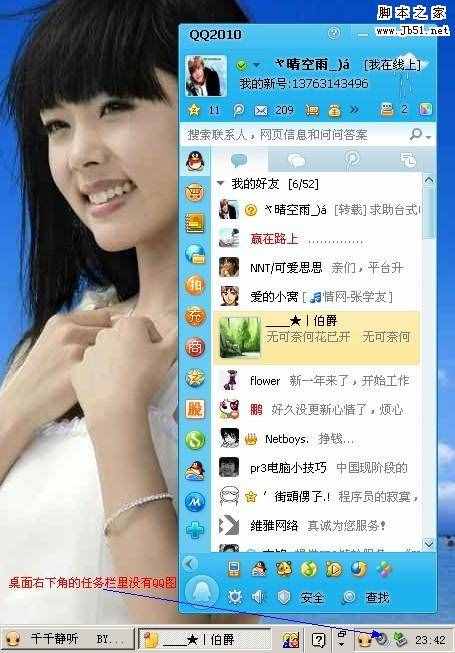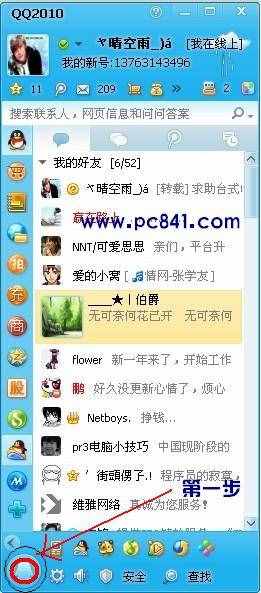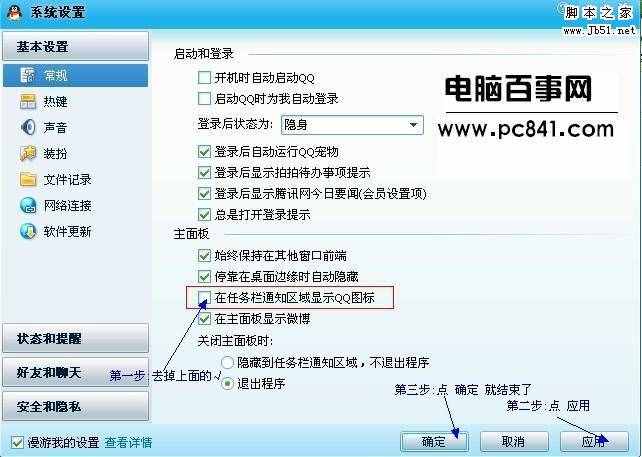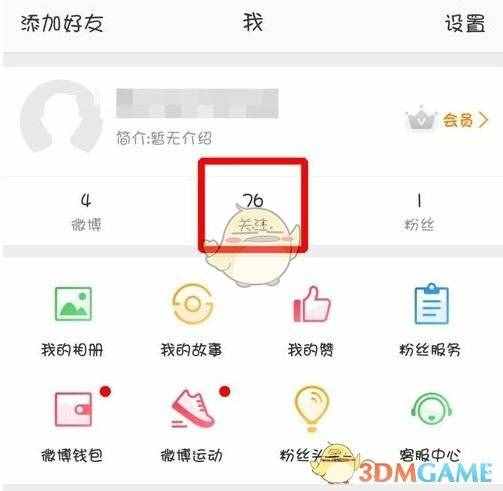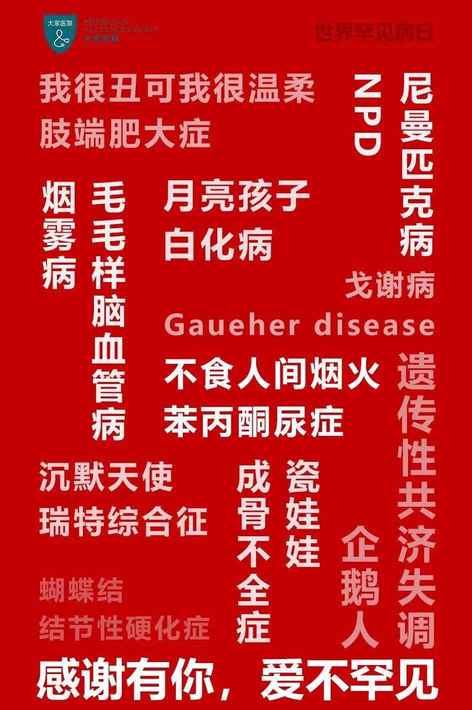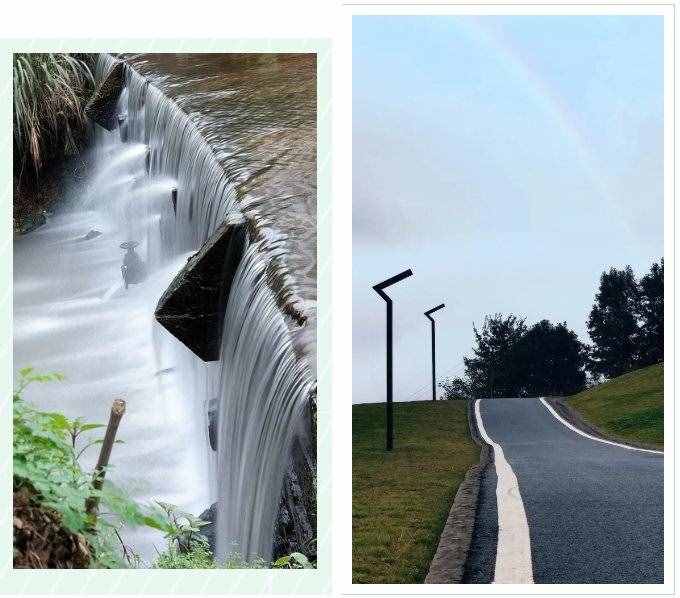隐藏qq图标(如何隐藏桌面QQ界面)
隐藏qq图标(如何隐藏桌面QQ界面)
今天在公司里到有人在上QQ,公司里是严禁员工上班期间上QQ聊天的,因此也比较注意大家经常在电脑上做什么?不过发现不少人依然在上班时间QQ聊天,但几乎没有被领导发现过,并且我们走进去查看电脑会发现电脑上没有QQ界面,并且在桌面右下脚的任务栏里也找不到QQ图标,几乎可以说QQ被大家给隐藏了,需要按特定的键才可以显示出QQ来,目前办公族可能很多都会使用这招,而在上班期间QQ聊天不被领导发现,今天笔者就来与大家一起分享下电脑桌面上隐藏QQ和任务栏中隐藏QQ的办法。
隐藏电脑桌面的QQ以及任务栏里的QQ图标其实方法有不少,以前由于不怎么需要,只是了解了下。下面笔者为大家介绍三种电脑QQ隐藏的实用方法。先来看下效果:桌面任务栏QQ图标隐藏
桌面任务栏QQ图标隐藏
上面的设置为了大家可以看到效果,故意将QQ显示在桌面,桌面上的QQ点最小话后就彻底隐藏消失了,那么要重新显示出来怎么办?接着往下看就知道了。
方法一:简单的QQ设置隐藏QQ技巧
一:首先登陆QQ,如上图:右击系统 托盘中的QQ图标,选择弹出菜单中的 “ 个人设置 ” 如下图:
QQ托盘
点击上面图标在弹出的菜单中选择--- “系统设置” ----里面选择 “基本设置” ------- 再将 “窗口设置” 中的 “在任务栏显示图标” 前面的“ √ ” 去掉。如下图:
隐藏任务栏QQ图标设置
任务栏中的图标是不是已经没有了呢?这个时候电脑桌面上依然还有QQ窗口,怎么办?我可以用2种方法隐藏掉桌面中的QQ界面,如下:
一:将QQ界面顶部拖动到电脑桌面顶部,松开鼠标并将鼠标放到别的地方QQ就隐藏,要显示出来只要把鼠标移动到刚才隐藏了的桌面顶部处就显示出来了.